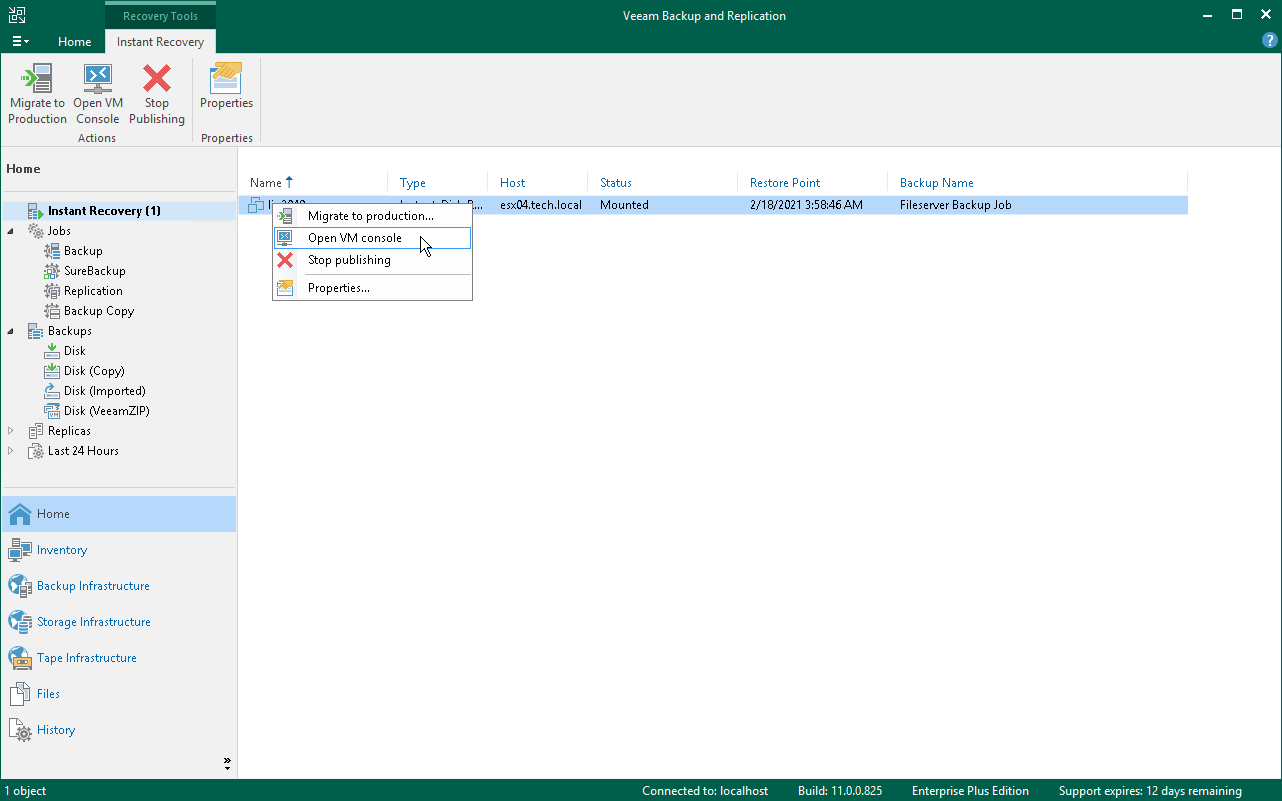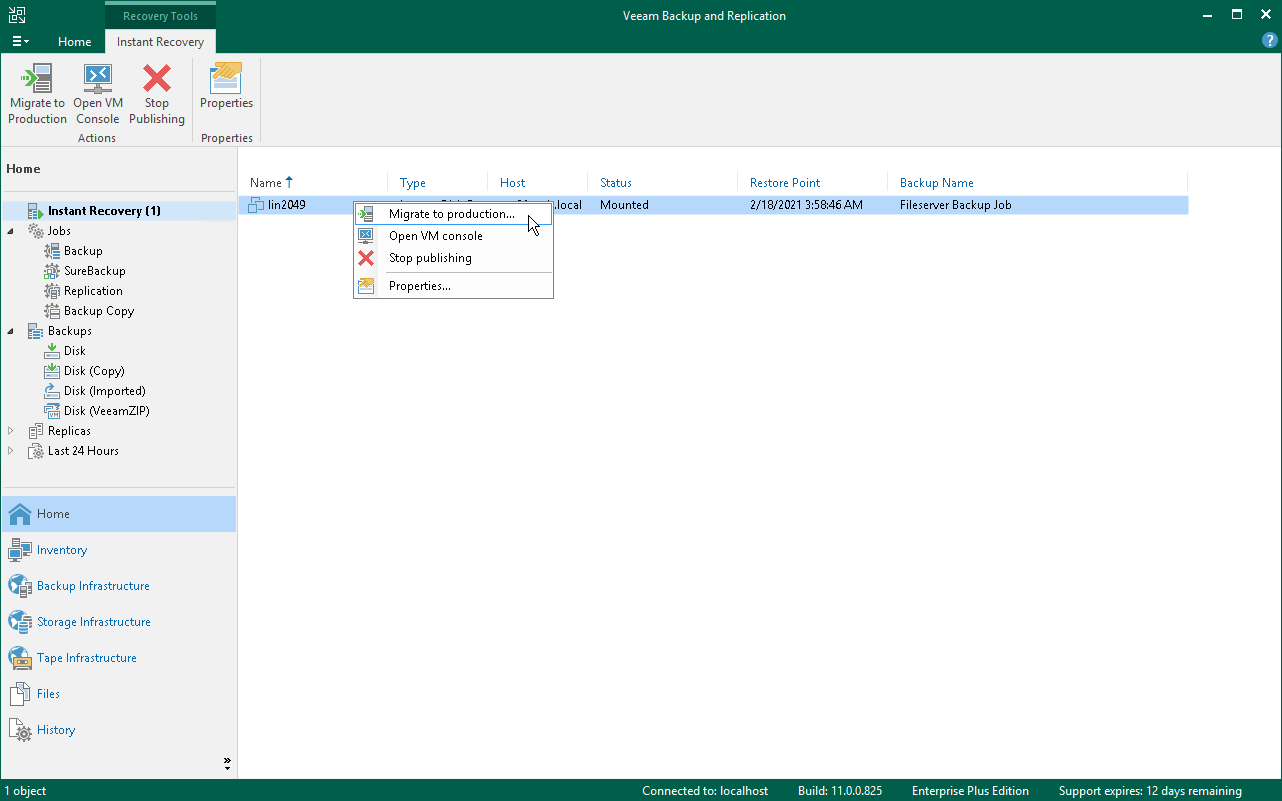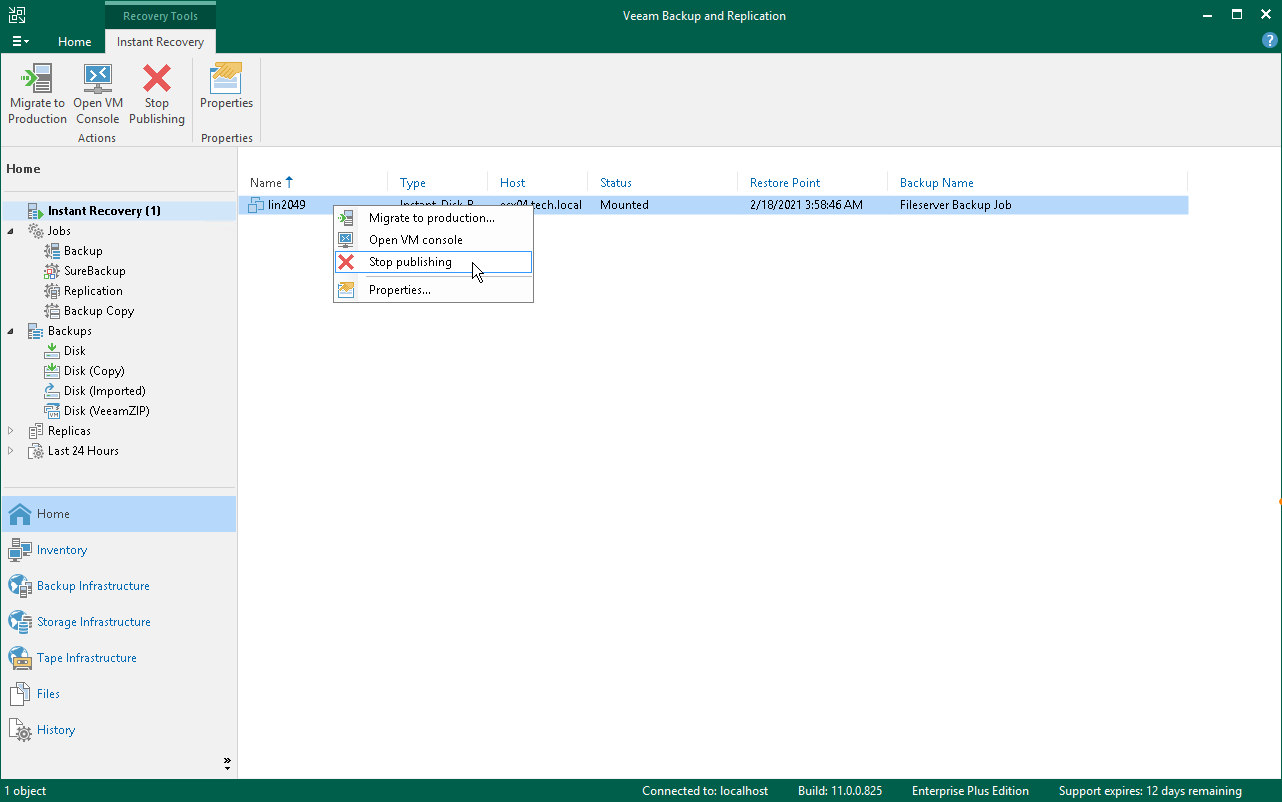完成对VMware vSphere的即时恢复
在本页面
虚拟机成功恢复后,您必须完成该流程。为此,请测试恢复的虚拟机,并决定是否将其迁移到生产环境或停止发布。
如需在将已恢复虚拟机迁移至生产环境之前对其进行测试,您可从Veeam Backup & Replication控制台启动VMware远程控制台软件。
重要提示 |
在启动VMware远程控制台之前,请确保在运行Veeam Backup & Replication控制台的机器上安装了此软件。 |
在Veeam Backup & Replication中打开虚拟机控制台:
- 打开 Home(首页) 视图。
- 在目录窗格中,选择 Instant Recovery(即时恢复)节点。
- 在工作区中,右键单击虚拟机,然后选择Open VM console (打开虚拟机控制台)。
如果成功恢复了虚拟机,则可以将其迁移到生产环境。
要将恢复的虚拟机迁移到生产环境:
- 打开 Home(首页) 视图。
- 在目录窗格中,选择 Instant Recovery(即时恢复)节点。
- 在工作区中,右键单击虚拟机,然后选择Migrate to production (迁移到生产)。Veeam Backup & Replication将启动快速迁移 向导。
在迁移期间,Veeam Backup & Replication将从备份文件中恢复虚拟机,并在即时恢复模式下移动从备份中运行时虚拟机所做的所有更改。
如果您启动了即时恢复到其他位置,并希望在迁移完成后保护已恢复的虚拟机,则需要手动将已恢复的虚拟机添加到备份作业中。如果您启动了即时恢复到原始位置,则您的操作取决于迁移方法以及迁移向导中是否选中Delete source VM files successful successful迁移后的删除源虚拟机文件复选框。
如果测试失败,则可以停止发布恢复的虚拟机。这将从您选择作为恢复目标的主机中删除已恢复虚拟机。请注意,在已恢复虚拟机中所做的所有更改都将丢失。
停止发布已恢复虚拟机:
- 打开 Home(首页) 视图。
- 在目录窗格中,选择 Instant Recovery(即时恢复)节点。
- 在工作区中,右键单击虚拟机,然后选择Stop publishing (停止发布)。